Windows 7: отключить проверку цифровой подписи драйверов. Способы, пошаговая инструкция и рекомендации
Абсолютно все операционные системы Windows последних поколений чрезвычайно ужесточили требования, которые предъявляются к устанавливаемому программному обеспечению, причем не только к прикладному, но и к управляющему. В частности, это относится к драйверам «железных» и виртуальных устройств. Система постоянно проверяет так называемую цифровую подпись, которая удостоверяет издателя (разработчика). О том, как отключить проверку цифровой подписи драйверов в Windows 7 или системах рангом выше, далее и пойдет речь. Но для начала остановимся на том, что же это такое вообще и для чего нужно.
Что такое цифровая подпись и почему с ней возникают проблемы?
Собственно, сама цифровая подпись есть не что иное, как некая метка, наличие которой свидетельствует о легальности данного программного обеспечения и его полной безопасности. Кроме того, такая подпись говорит о том, что данное ПО было сертифицировано по международным стандартам и является полностью совместимым с поддерживаемыми операционными системами, в которых предполагается произвести установку соответствующих управляющих устройствами системных компонентов.
Однако самая основная причина, по которой бывает необходимо отключить проверку цифровой подписи драйверов (Windows 7 установлена на компьютере или более новая система, не столь важно), кроется в том, что основная база данных драйверов системы не всегда может содержать управляющие программы для нестандартных устройств или для оборудования тех производителей, которые не входят в список поддержки, хотя их устройства работают не хуже. В общем, картина получается весьма печальная: Windows не видит подписи и классифицирует драйвер при попытке инсталляции, как потенциально опасное или нежелательное ПО. Да, конечно, иногда под такие драйверы могут маскироваться и вирусы, но если пользователь точно уверен в безопасности драйвера (например, при загрузке его с сайта производителя оборудования), то придется отключить проверку цифровой подписи драйверов (Windows 7 пока берем в качестве примера, хотя для других систем предлагаемые решения абсолютно идентичны). Далее предлагается рассмотреть несколько основных методик с задействованием средств самих ОС или с использованием сторонних программ.
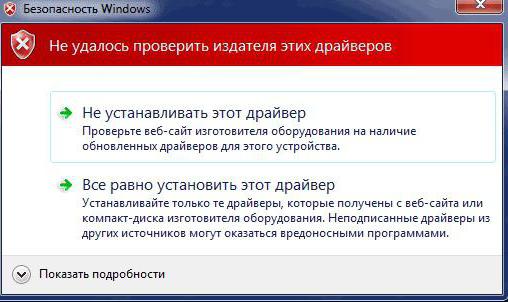
В принципе, обойти такие проверки можно еще на стадии инсталляции драйвера. Операционная система, как правило, выдает сообщение о том, что подпись отсутствует, а пользователю нужно просто игнорировать это сообщение и использовать строку «Все равно установить». Естественно, Windows начнет «плеваться», выдавая предупреждения еще и еще. Опять же нужно просто их игнорировать, а в конце концов нужное программное обеспечение будет установлено (правда, не факт, что устройство будет работать корректно, поскольку система в силу своих запретов и ограничений может банально заблокировать использование инсталлированного драйвера). Однако бороться с такими предрассудками Windows можно, причем совершенно элементарно (благо в ней самой полно инструментов, которые позволяют в течение пары минут отключить эти действия).
Как отключить проверку цифровой подписи драйверов Windows 7: способы
Что касается основных методик, которые применяются для выполнения действий такого рода, самыми основными и действенными принято считать следующие:
- отключение проверки при загрузке системы;
- изменение параметров групповых политик;
- редактирование ключей реестра (почти то же самое, что и предыдущий пункт, но с более высоким приоритетом);
- применение командной строки;
- подмена подписей с помощью специальных утилит.
Как отключить поверку цифровой подписи драйверов при загрузке системы?
Итак, начнем с простейшей методики. В Windows 7 отключить проверку цифровой подписи драйверов можно еще на стадии загрузки. Но для этого необходимо будет вызвать специальное загрузочное меню, нажав вначале старта клавишу F8 (как это многие делают для входа в режим безопасной загрузки или для восстановления системы).

Здесь просто выбирается соответствующая строка, после чего осуществляется рестарт системы в обычном режиме. Далее можно производить установку нужного драйвера, используя для этого либо инсталлятор, либо разделы «Диспетчера устройств», либо автоматизированные программы для установки обновлений драйверов.
Использование раздела управления групповыми политиками
Не менее эффективным выглядит и метод, позволяющий произвести отключение проверки цифровой подписи драйверов в Windows 8.1 и Windows 10 (или в седьмой версии) в редакторе параметров и разрешений групповой политики. Сразу же стоит сказать, что все далее описываемые действия лучше всего производить под учетной записью администратора, чтобы вызов некоторых разделов не оказался заблокированным.
Сам редактор вызывается из консоли «Выполнить» путем ввода строки gpedit.msc. Отключить проверку цифровой подписи драйверов с помощью групповой политики и использованием следующих разделов можно через конфигурацию пользователя с дальнейшим выбором административных шаблонов, далее – через раздел системы и установку драйвера.

В последнем разделе справа в окне редактора имеется параметр, та самая строка подписи, на которой нужно произвести двойной клик или вызвать окно редактирования через меню ПКМ.
Для установки нужной конфигурации есть два пути:
- полное отключение службы (активация строки «Отключено»);
- включенный режим с установкой параметра игнорирования, если система обнаруживает драйвер без подписи.
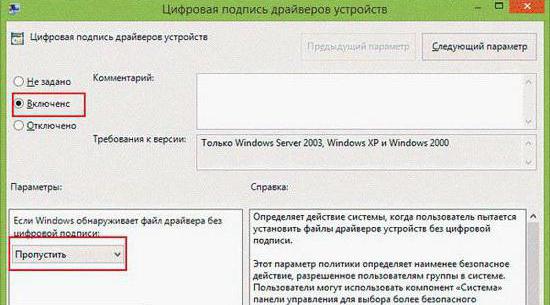
Оба решения абсолютно равнозначны, хотя в идеале лучше воспользоваться именно первым вариантом, поскольку при использовании второго решения для некоторых типов программ все равно может выдаваться соответствующее уведомление, что может, мягко говоря, несказанно раздражать. Далее остается только сохранить сделанные изменения и произвести полную перезагрузку.
Манипуляции с системным реестром
Аналогично вышеописанным действиям в Windows 7 отключить проверку цифровой подписи драйверов можно и через редактор реестра. В принципе, это своего рода дублирование установки параметров в групповых политиках, но изменение ключей реестра имеет более высокий приоритет. Иными словами, если изменить установки в групповых политиках, поменять их в реестре можно. Но когда параметры были настроены в реестре, в групповых политиках их поменять будет невозможно.
Итак, сначала от имени администратора вызывается редактор (regedit в консоли «Выполнить»), после чего в ветке HKLM через директории SOFTWARE и Policies осуществляется переход по дереву разделов до каталога Driver Signing. Справа нужно отредактировать ключ BehaviorOnFailedVerify, присвоив ему значение 0. Если такая запись отсутствует, ключ DWORD необходимо будет создать самостоятельно.
Сохранять изменения не нужно (это происходит автоматически). После выхода из редактора, как и во всех остальных случаях, производится перезагрузка.
Отключение службы из командной строки: способ первый
В Windows 7 отключить проверку цифровой подписи драйверов можно и через командную консоль, запущенную с правами админа. Для этого применяется два основных метода.
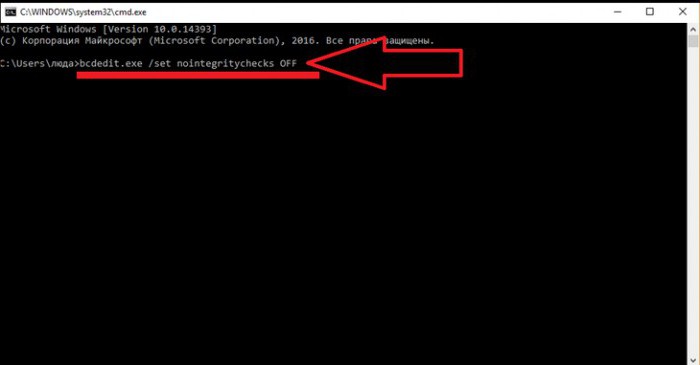
Первый вариант состоит в том, чтобы в консоли прописать сочетание, показанное выше, дождаться появления сообщения об успешном выполнении операции, выйти из консоли и произвести перезагрузку.
Использование командной консоли: способ второй
Вторая методика практически аналогична первой, только в командной строке вписываются сочетания, изображенные на картинке ниже.
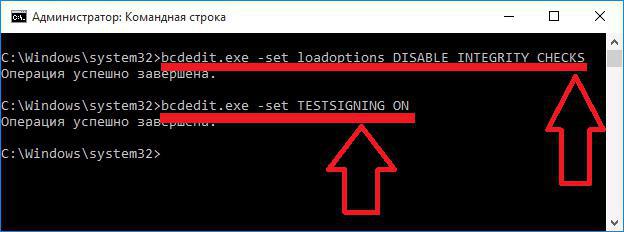
Далее, как обычно, следует рестарт. Способ может показаться несколько неудобным по причине ввода не одной, а двух команд, тем не менее и такое решение сбрасывать со счетов нельзя, ведь в данном случае рассматриваются все доступные варианты действий.
Применение сторонних утилит
Наконец, в Windows 7 отключить проверку цифровой подписи драйверов можно попытаться и с использованием разного рода программ, позволяющих либо отключать системные функции ОС, либо просто подменять подписи на действительные.
В качестве самых простых утилит подойдут программы с общим названием Windows Manager, выпускаемые для версий от седьмой до десятой включительно. Что же касается подмены, можно воспользоваться и другими приложениями. Но проблема состоит в том, что драйвер установить можно, но после удаления самой утилиты он «вылетит» автоматически. Так что полагаться на такие программы-приложения не стоит. «Вылет» драйвера в такой ситуации может привести даже к тому, что система не просто зависнет или выдаст какое-то сообщение о возникших проблемах. А ведь не исключается даже появление BSoD, вследствие чего решать проблемы придется уже на другом уровне. Решения тут достаточно просты, но, как говорится, лучше не рисковать.
Действия с «Защитником Windows» для десятой модификации
В «Виндовс 10» одним из вариантов вышеописанных действий является полное отключение службы Windows Defender, если она активна. Обратите внимание, что такие действия не требуются, если в системе имеется любой другой антивирусный пакет (в этом случае «Защитник» блокируется автоматически).
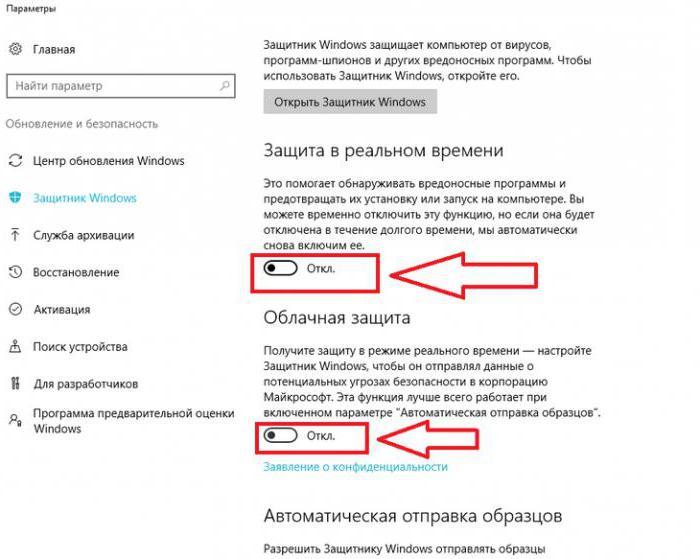
Отключение «родного» компонента производится через меню параметров с выбором раздела системы, где для опций Windows Defender отключается облачная защита и защита в реальном времени.
Несколько рекомендаций напоследок
Вот, собственно, и все основные решения, которые между собой являются совершенно равнозначными, если только не брать в расчет действия по отключению инструментария «Защитника» в Windows 10. Впрочем, как уже говорилось, при активном состоянии установленного антивируса такие действия не требуются.
Да, и вот еще что. Если по каким-либо причинам все описанные действия должного результата не дают или их выполнение оказывается невозможным по причине слишком сильных ограничений со стороны так называемого суперадминистратора, попробуйте снизить уровень контроля «учеток» UAC (доступ к данному разделу можно получить, вбив искомое сокращение в поле поиска) или попытайтесь проделать все это с использованием загрузки в Safe Mode. В некоторых случаях такой подход может явиться единственно правильным решением. Но в большинстве случаев даже при установленных опциях по умолчанию такие действия не требуются (они нужны только тогда, когда настройки безопасности кардинально менялись).
Однако напоследок стоит напомнить всем без исключения пользователям о том, что заниматься отключением проверок рекомендуется исключительно в тех случаях, когда точно известно, что программное обеспечение загружено с ресурса, заслуживающего доверия и не содержит явных и неявных угроз работоспособности операционной системы (например, при скачивании с сайта производителя устройства или разработчика драйвера).
На крайний случай для обеспечения безопасности после загрузки файлы следует проверить на вирусы любым доступным сканером (желательно портативного типа, не зависящего от установленного штатного средства защиты). Для этих целей прекрасно подойдут утилиты наподобие KVRT или Dr.Web CureIt!, которые способны выявлять практически все известные угрозы и вредоносные коды, не требуя установки на жесткий диск, что может спровоцировать появление конфликтов со штатным антивирусом на программном уровне.
Похожие статьи
- Синий экран с кодом сбоя SYSTEM_THREAD_EXCEPTION_NOT_HANDLED: причины появления и методика устранения проблемы
- Как отключить UAC? Что это? Чем грозит?
- Как обновить драйвера на Windows 7: простейшие методы
- Как удалить драйвер устройства
- Как войти в безопасный режим (Windows 7)?
- Не работает мышка на ноутбуке встроенная, что делать?
- Что такое «Проводник» Windows? «Проводник» Windows 7, 8 прекращает работу, как исправить?
